Hoe VBA-code in Excel te beveiligen / vergrendelen?
Voor ervaren Excel-gebruikers is het gebruikelijk om VBA-codes te maken om complexe problemen op te lossen. Maar soms willen ze voorkomen dat anderen hun VBA-code kunnen bekijken of beschadigen. Net zoals je een wachtwoord kunt gebruiken om werkboeken en werkbladen te beveiligen, kun je ook een wachtwoord instellen om de macro's in Excel te beschermen.
Beveilig of vergrendel VBA-code in Excel
 Beveilig of vergrendel VBA-code in Excel
Beveilig of vergrendel VBA-code in Excel
Om te voorkomen dat anderen uw code uitschakelen, kunnen de volgende stappen u helpen een wachtwoord in te stellen om de macro's te beschermen.
1. Druk op Alt + F11 om uw bestaande code te openen, en klik in het Microsoft Visual Basic for Applications Venster op Tools > VBAProject Properties, zie screenshot:
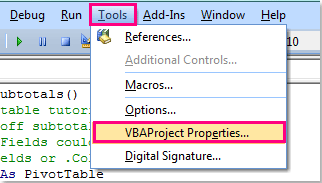
2. Klik in het dialoogvenster VBAProject – Project Properties op het tabblad Protection, vink vervolgens Lock project for viewing aan, en typ en bevestig tot slot het wachtwoord waarmee u de code wilt beveiligen in de sectie Password to view project Properties, zie screenshot:

3. Klik vervolgens op OK om het dialoogvenster te sluiten, en sluit het Microsoft Visual Basic for Applications Venster.
4. Sla het werkboek op in het formaat Excel Macro-Enabled Workbook en sluit het om de wachtwoordbeveiliging actief te maken. De volgende keer dat u dit werkboek opent en probeert de code te bekijken, wordt u gevraagd om het wachtwoord in te voeren. Zie screenshot:
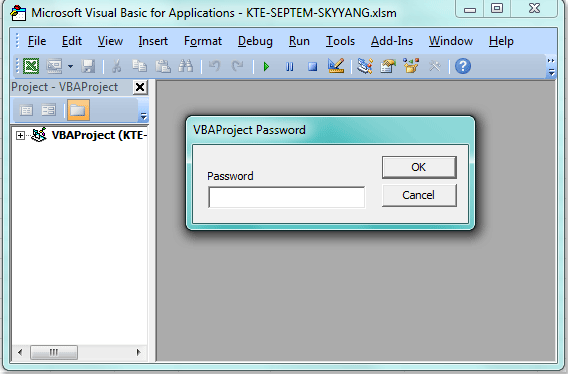
Gerelateerde artikelen:
Hoe stel je een wachtwoord in om het werkboek te beveiligen?
Hoe beveilig je meerdere werkbladen tegelijk in Excel?
Hoe herstel je een verloren werkbladbeveiligingswachtwoord in Excel?
Beste productiviteitstools voor Office
Verbeter je Excel-vaardigheden met Kutools voor Excel en ervaar ongeëvenaarde efficiëntie. Kutools voor Excel biedt meer dan300 geavanceerde functies om je productiviteit te verhogen en tijd te besparen. Klik hier om de functie te kiezen die je het meest nodig hebt...
Office Tab brengt een tabbladinterface naar Office en maakt je werk veel eenvoudiger
- Activeer tabbladbewerking en -lezen in Word, Excel, PowerPoint, Publisher, Access, Visio en Project.
- Open en maak meerdere documenten in nieuwe tabbladen van hetzelfde venster, in plaats van in nieuwe vensters.
- Verhoog je productiviteit met50% en bespaar dagelijks honderden muisklikken!
Alle Kutools-invoegtoepassingen. Eén installatieprogramma
Kutools for Office-suite bundelt invoegtoepassingen voor Excel, Word, Outlook & PowerPoint plus Office Tab Pro, ideaal voor teams die werken met Office-toepassingen.
- Alles-in-één suite — invoegtoepassingen voor Excel, Word, Outlook & PowerPoint + Office Tab Pro
- Eén installatieprogramma, één licentie — in enkele minuten geïnstalleerd (MSI-ready)
- Werkt beter samen — gestroomlijnde productiviteit over meerdere Office-toepassingen
- 30 dagen volledige proef — geen registratie, geen creditcard nodig
- Beste prijs — bespaar ten opzichte van losse aanschaf van invoegtoepassingen